前言
上次我們使用的是 Ubuntu 來操作的,這里跑的服務器多的還是 Huawei Cloud EulerOS,所以我們還原到基礎鏡像上做環境架設,此次我們來架設 java 的基礎運行環境,是能直接進行編碼運行的。
828華為云征文|華為云Flexus X實例使用教學——更換鏡像服務-CSDN博客
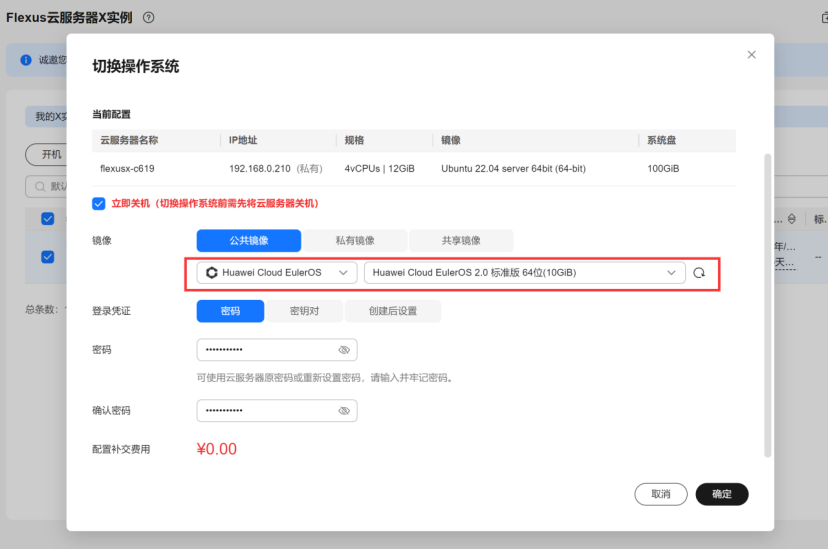
切換一下
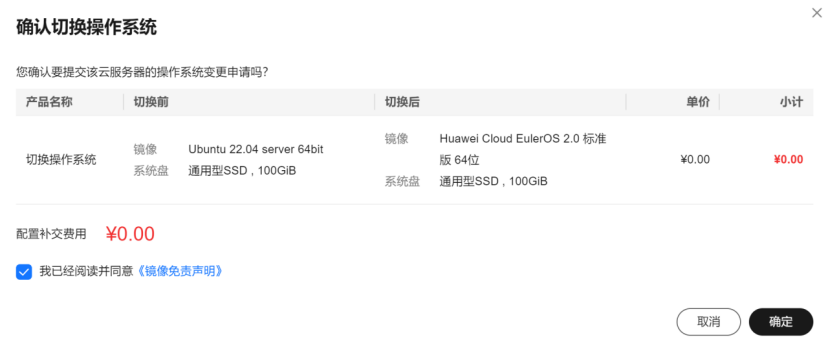
Java 環境確認
我們可以通過下面的三個命令來確定本地環境是否存在 Java 環境,如果是沒有的我們就可以放心的安裝了,如果有就可能出現沖突的情況。
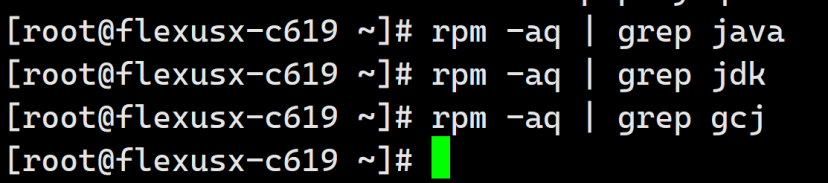
搜索可安裝 Java 環境
因為 java 的 1.8 版本當前是最穩定的版本,使用的也是非常的多的,無論是二次開發還是首次開發基本都使用這個版本,也可能有其它版本,但是服務器常用的肯定是這一款。
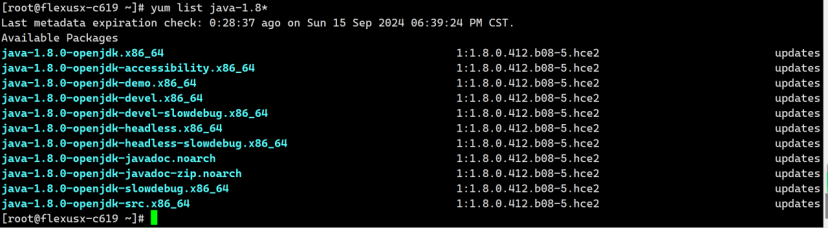
其它版本搜索
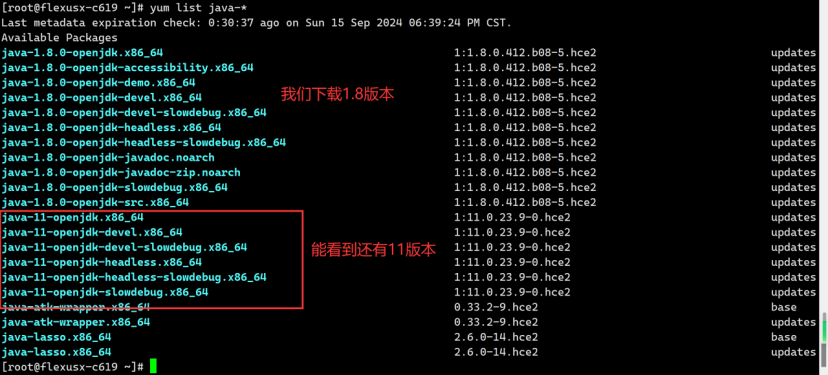
yum 安裝 java1.8 環境
運行下面的命令即可。
看到 Complete 代表就已經安裝完畢了。
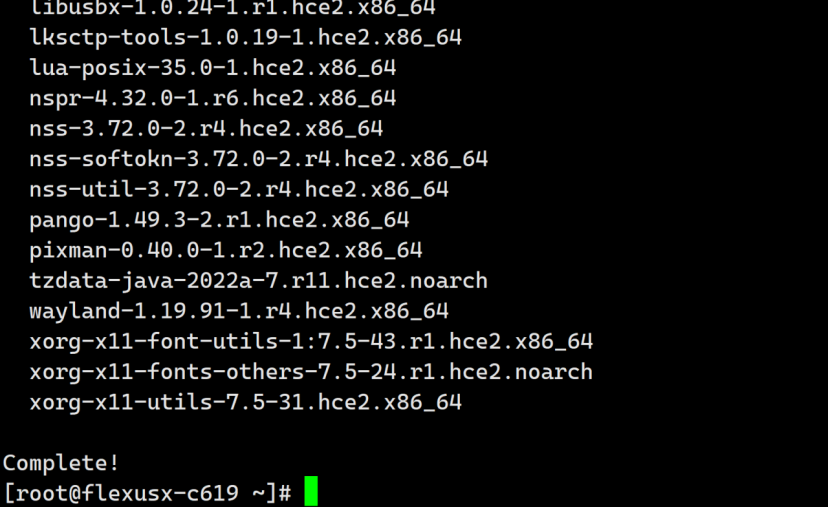
查看 java 版本

Java 環境再次確認
這回運行這三個命令我們可以看到東西了,說明完全安裝成功了。
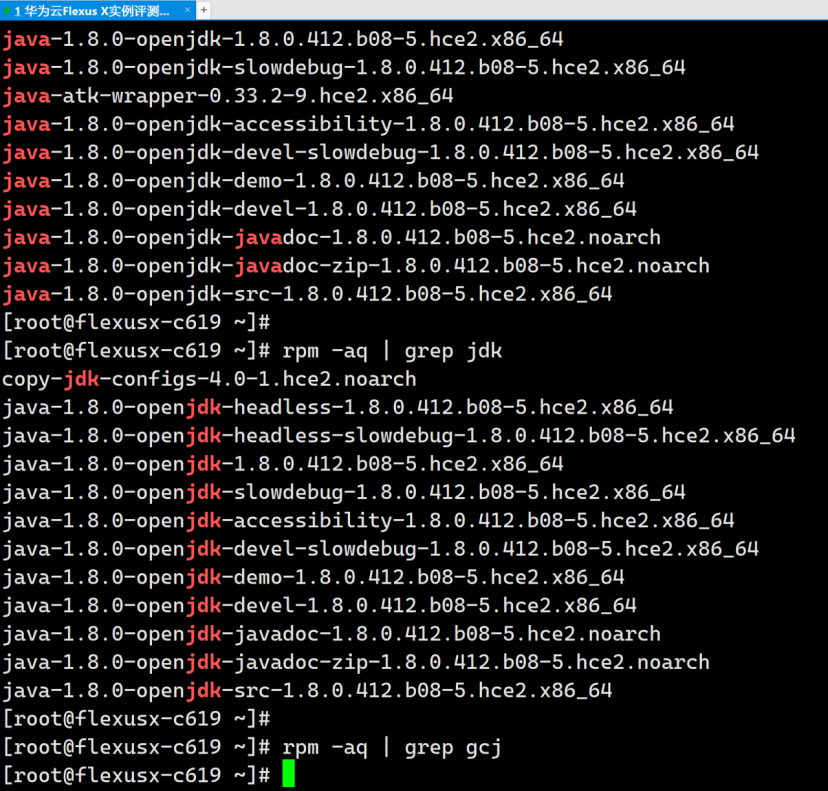
查看 Java 安裝位置
我們使用以下命令查看

我們過去查看一下,java 與 javac 是否都在這里。
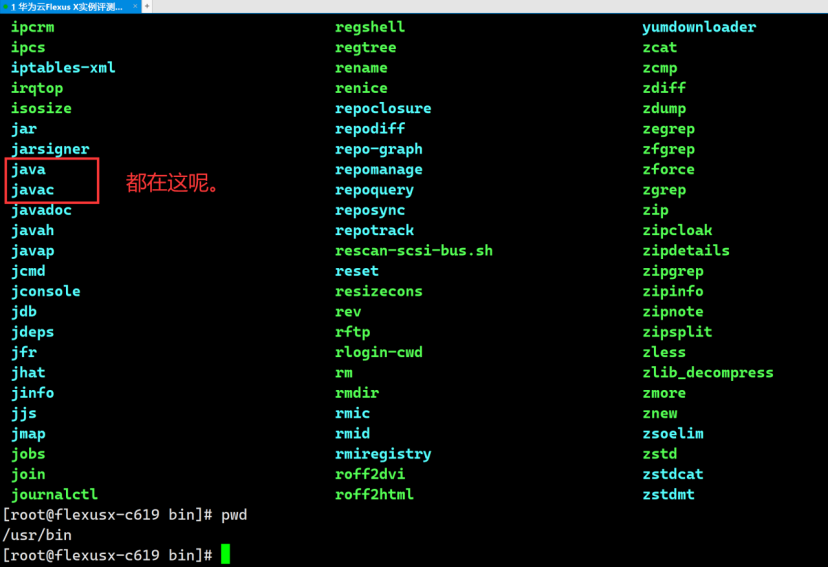
編譯與運行測試
我們來使用 Java 語言繪制一顆愛心。

先回到/root 目錄下,再創建一個 Java 文件,名字叫做【ConsoleHeart.java】

先按進入輸入模式,再粘貼代碼,最后 esc + :wq 保存并退出。
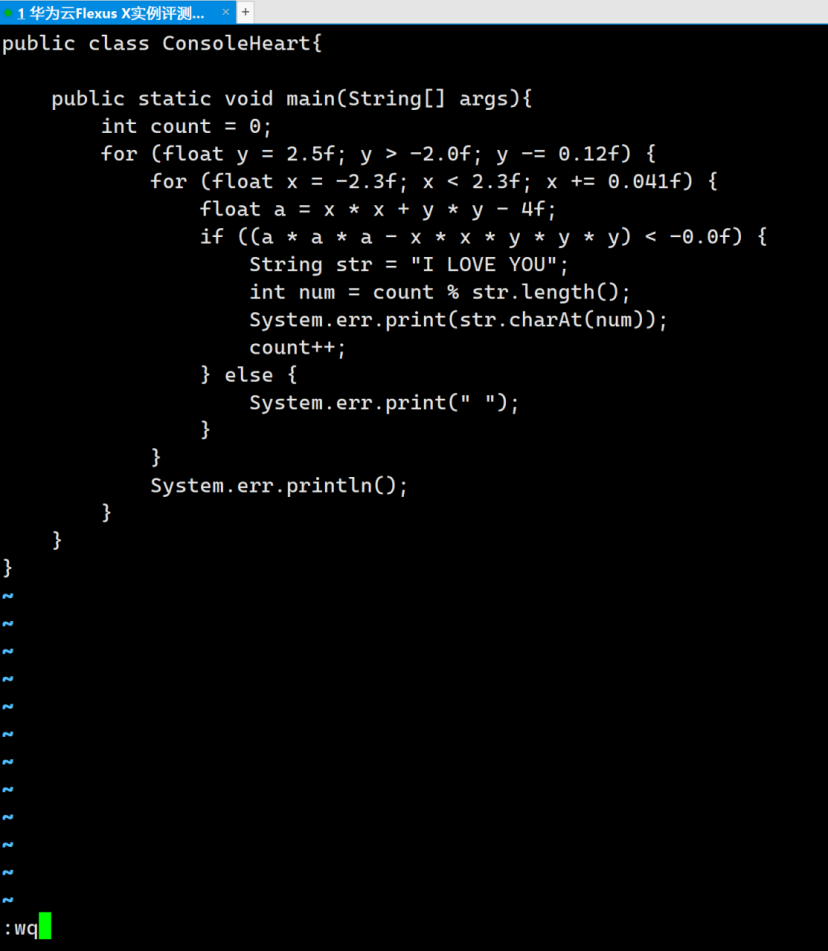
編譯測試
可以看到有.class 文件,也就是咱們的編譯成功了。

運行測試
使用 java 來運行.class 文件即可。
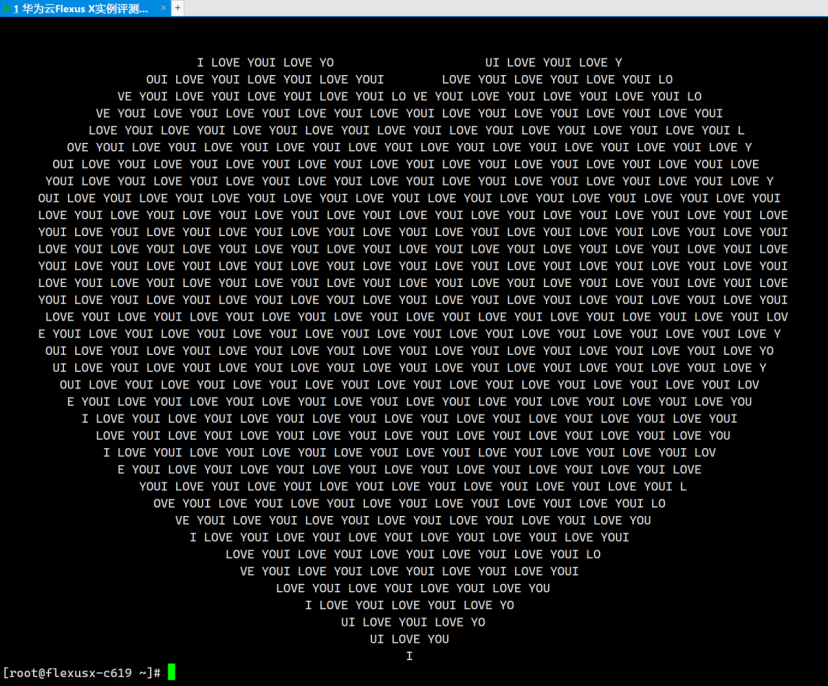
運行成功,說明都沒問題。
環境配置
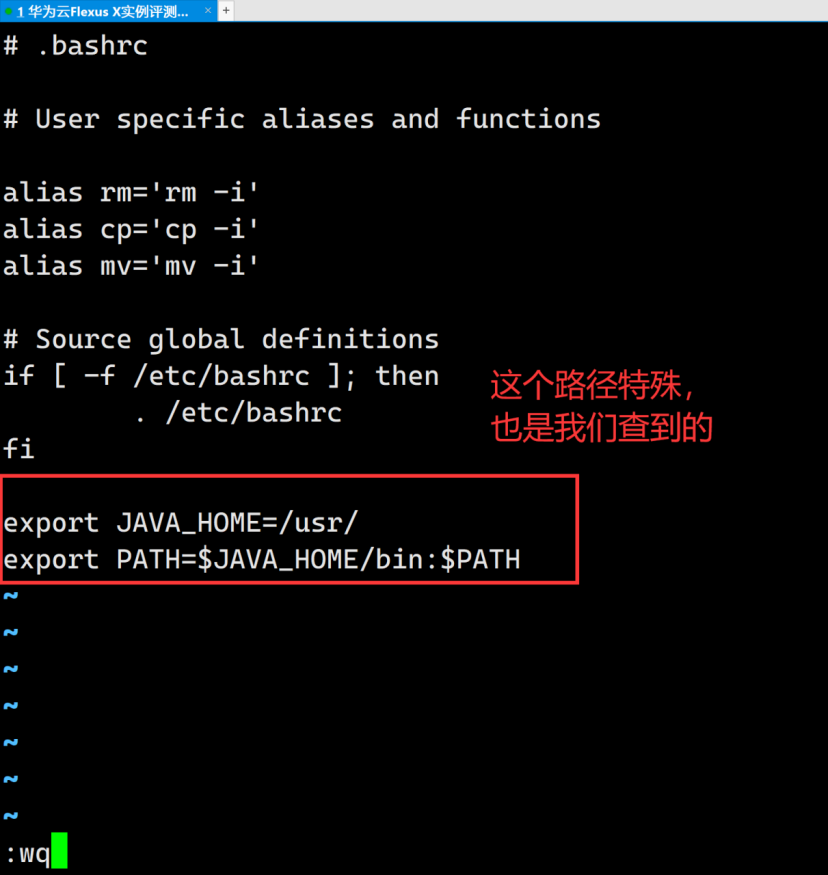


需要有 JAVA_HOME 的這個變量,方便后面配置 tomcat 或其他工具。
總結
Java 的環境配置是一個非常重要的技術能力,所有的實施運維人員均需要會,這是一種基本技能,那么在【華為云 Flexus X 實例】下我們也一定要熟練它的配置方法,本文將安裝過程與測試過程都進行了詳細的演示,希望能為大家創造一定的價值。
最近華為云的 828 B2B 企業節正在舉辦中,其中 Flexus X 實例的促銷也非常給力,可以去瞅瞅。做企業的服務器來使用是非常劃算的,而且對自建 MySQL、Redis、Nginx 的性能有要求的小伙伴,一定不要錯過活動。
活動地址:https://bbs.csdn.net/topics/619275275
審核編輯 黃宇
-
JAVA
+關注
關注
19文章
2974瀏覽量
105089 -
華為云
+關注
關注
3文章
2682瀏覽量
17576
發布評論請先 登錄
相關推薦
華為云 Flexus 云服務器 X 實例之 openEuler 系統下搭建 MaxKB 開源知識庫問答系統
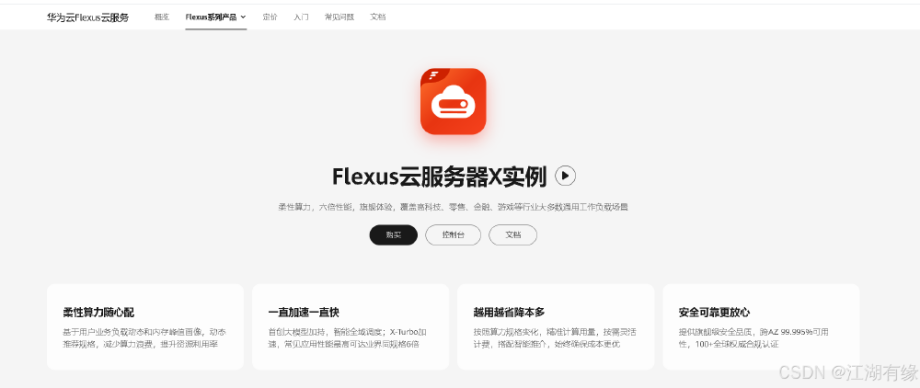
華為云 Flexus X 實例下的場景體驗——小企業必備——禪道服務搭建
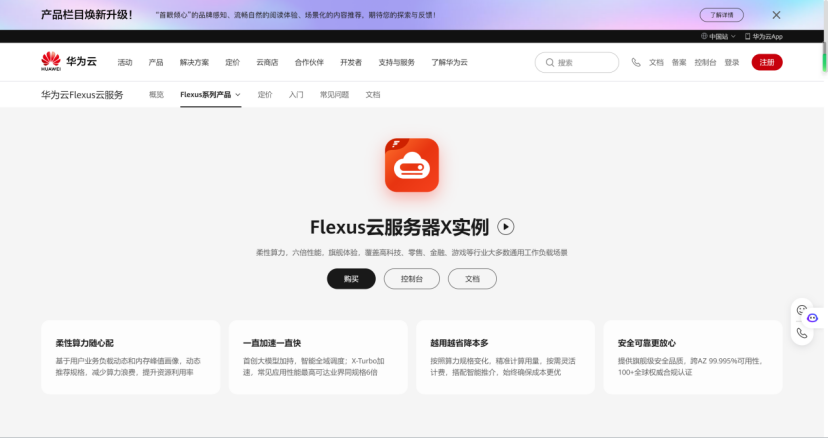
華為云 Flexus X 實例部署安裝 Jupyter Notebook,學習 AI,機器學習算法
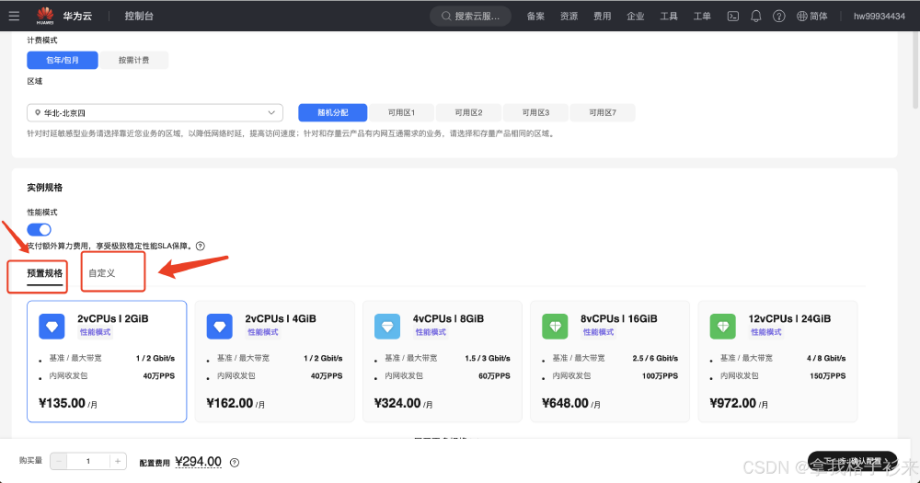
華為云 Flexus X 實例下的場景體驗——小企業的福星——最簡單的 php 環境搭建
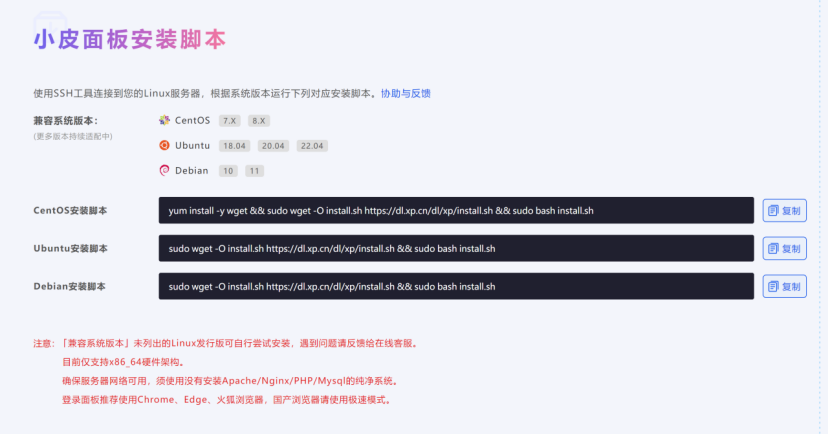
華為云 Flexus X 實例下的場景體驗——小企業使用 Python 語言——超迅速搭建簡單公網 API 接口服務
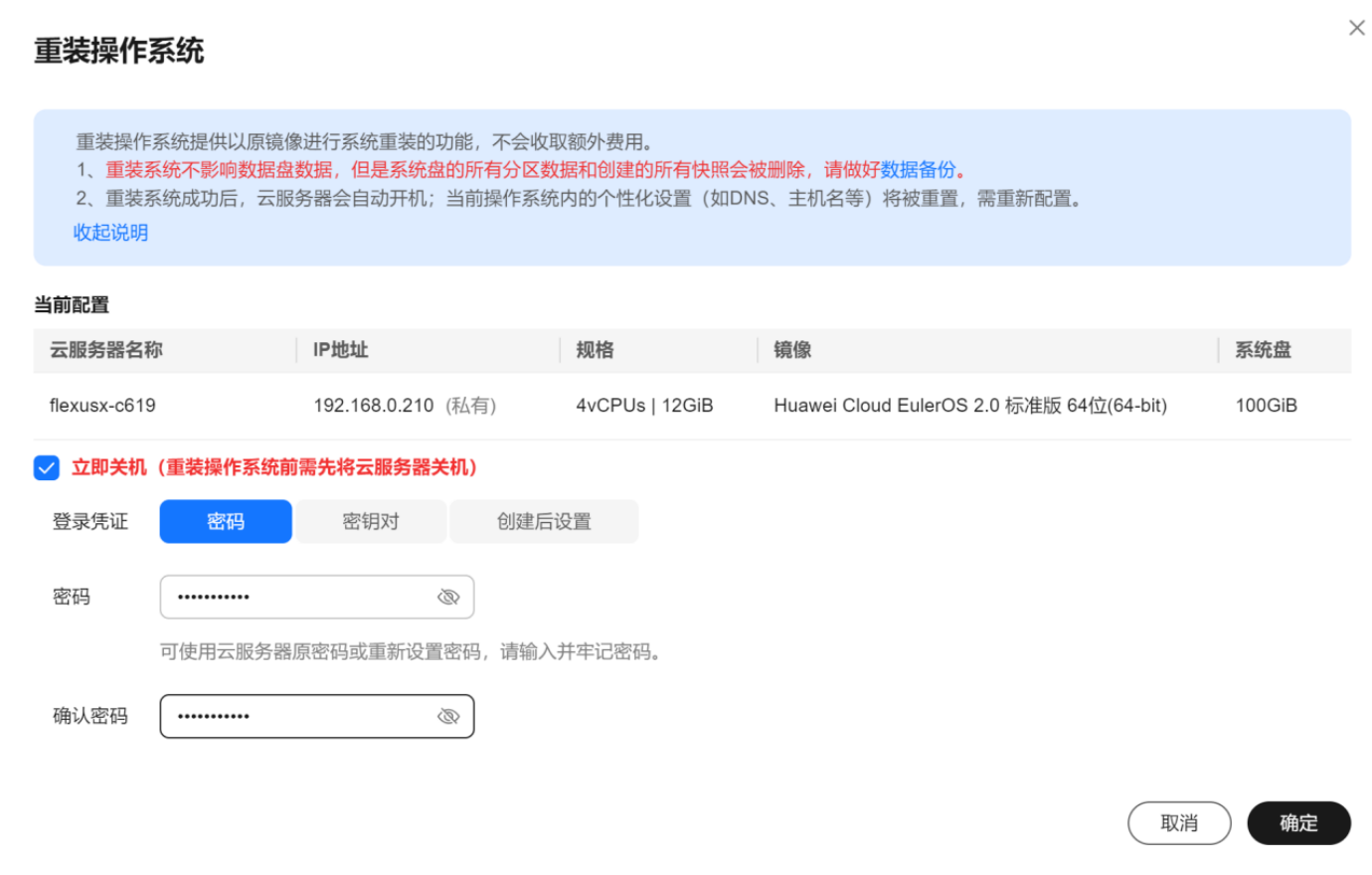




 華為云 Flexus X 實例下的場景體驗——小企業必備——JAVA 環境搭建——保姆級教學
華為云 Flexus X 實例下的場景體驗——小企業必備——JAVA 環境搭建——保姆級教學
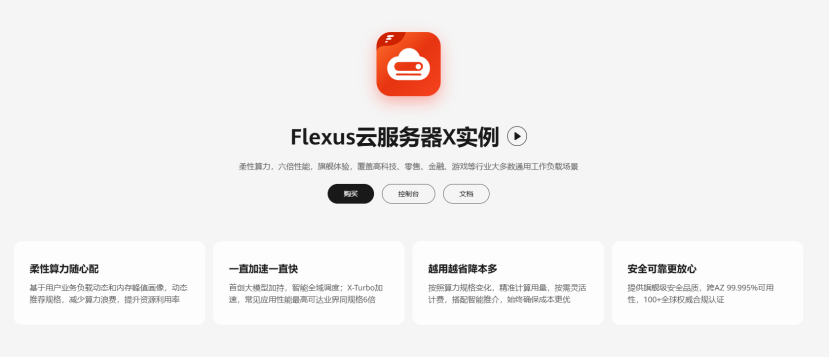
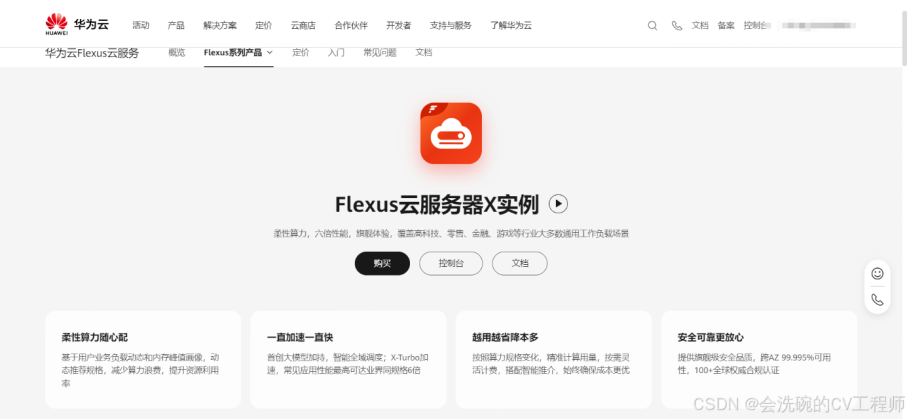
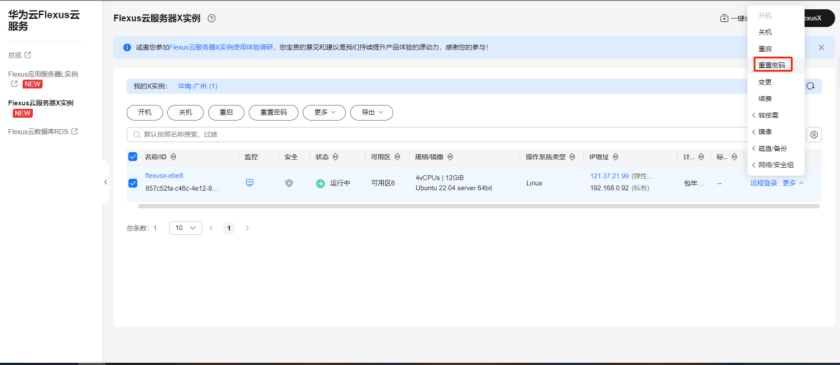
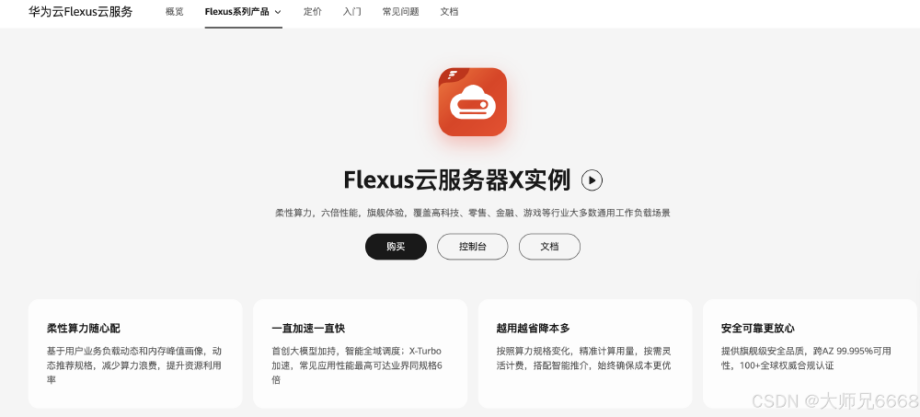
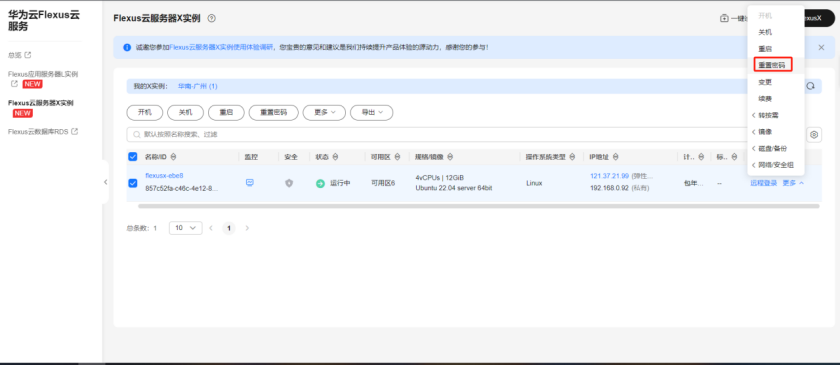
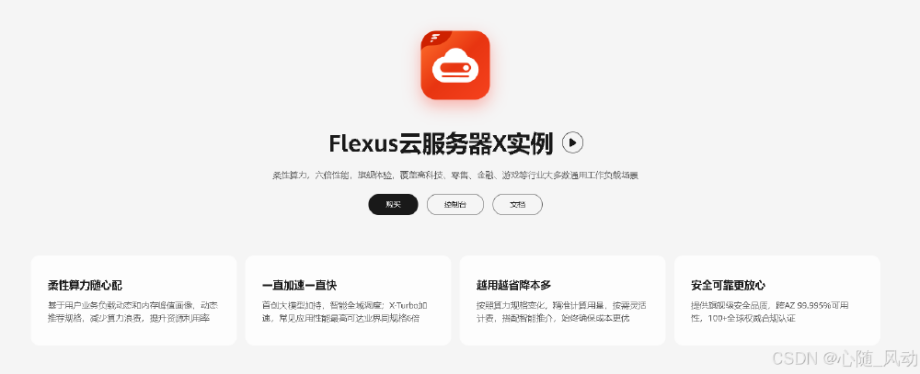


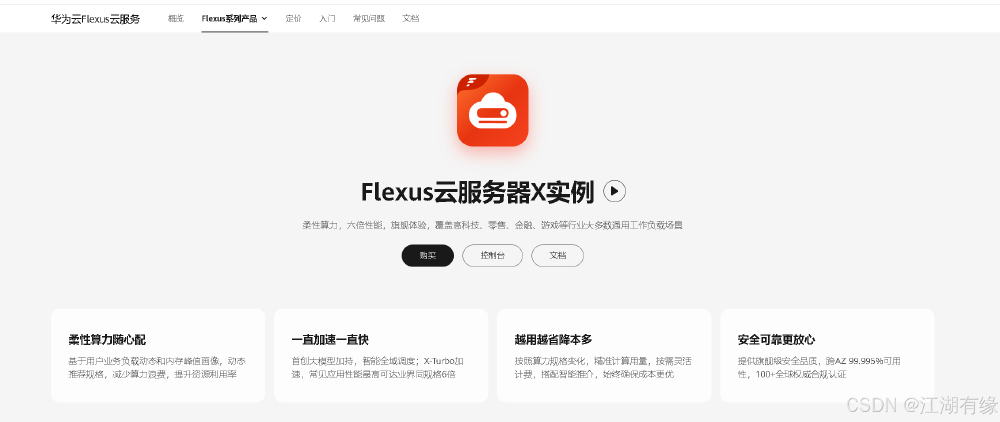
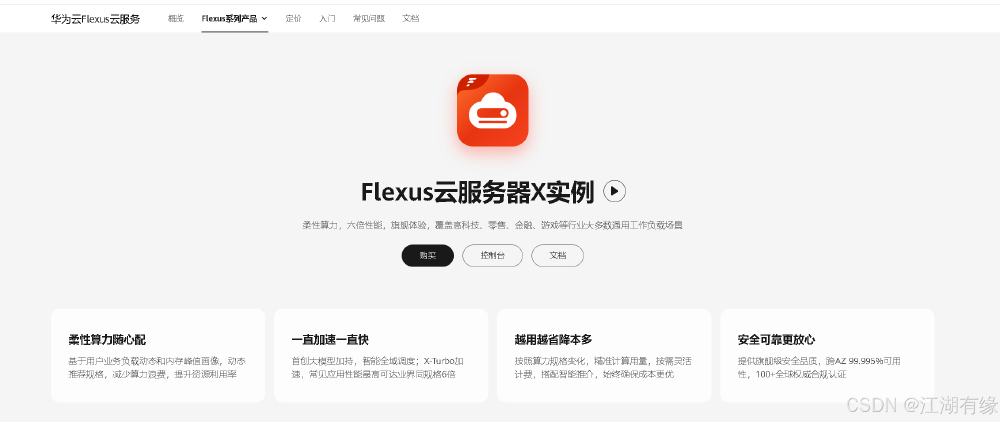










評論